WinWinStore – XMP file là những tập lưu trữ các thông tin mô tả tệp hình ảnh hoặc các thay đổi của bạn đến ảnh, chính vì vậy mà có 3 lý do chính để bạn bật file này trong Lightroom Classic khi làm việc hoặc chỉnh sửa ảnh.
XMP hay Adobe’s Extensible Metadata Platform là một từ viết tắt cho một tập tin siêu dữ liệu mở rộng. Các tập tin này thường có đuôi .xmp và được dùng để lưu thông tin ảnh, cơ sở dữ liệu hoặc các tập tin web liên quan. Đúng như tên gọi của nó, tập tin này được Adobe tạo ra và sử dụng nhiều trong các ứng dụng chỉnh sửa hình ảnh của họ.
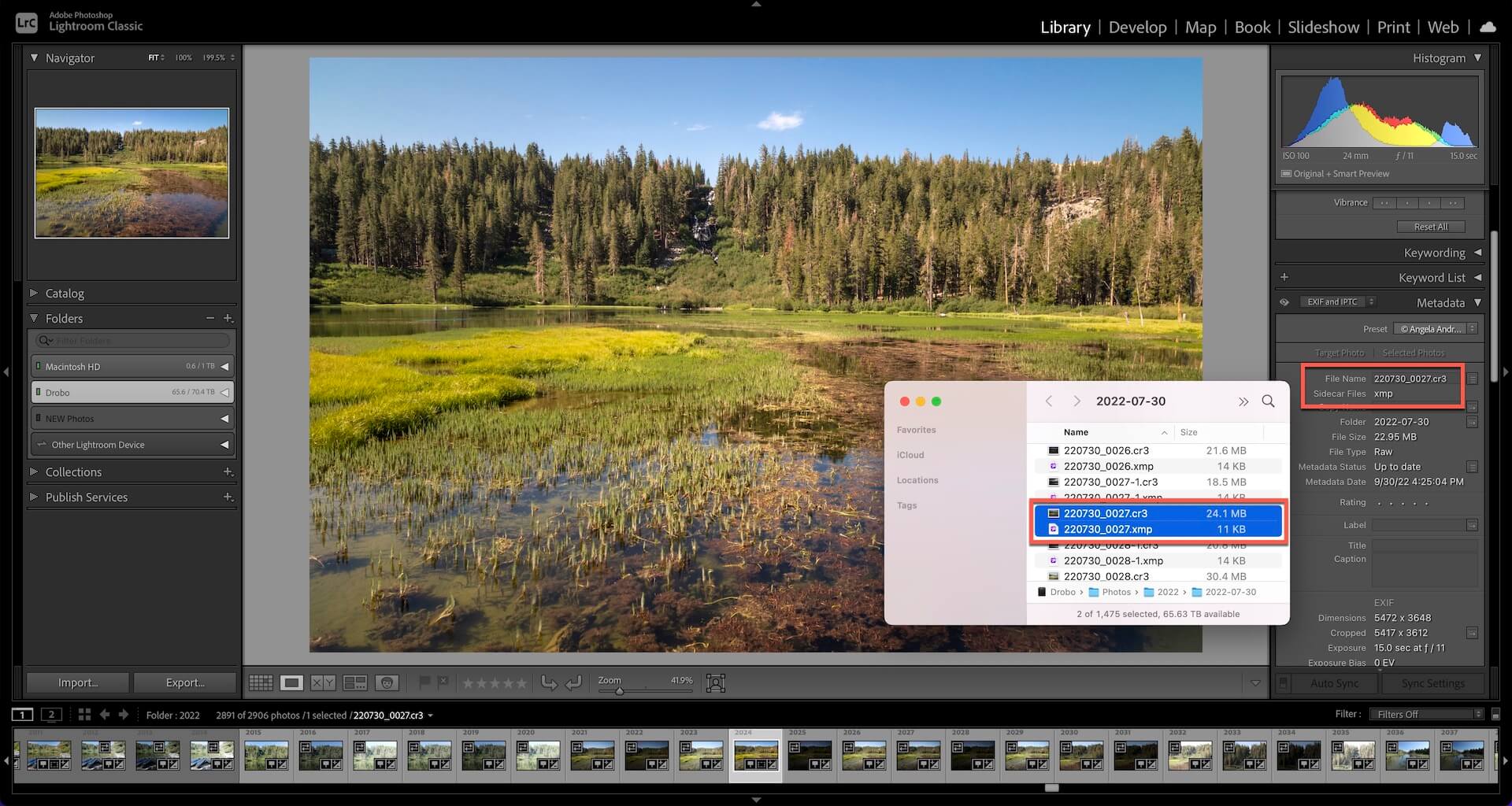
Hiểu một cách đơn giản thì đây giống như một nơi lưu trữ các thay đổi và thông tin của ảnh mà bạn đang chỉnh sửa. Khi bạn thay đổi các thông số ảnh như độ tương phản, độ sáng,… trong Lightroom thì các thay đổi này vẫn chưa áp dụng lên file ảnh gốc trên ổ cứng, thay vào đó Lightroom sẽ lưu chúng vào catalog của phần mềm hoặc là file XMP nếu như bạn có kích hoạt tính năng này. Lúc này file sẽ lưu các thông tin như:
- Thông tin máy ảnh và ống kính
- Tiêu đề và các ghi chú ảnh
- Các thay đổi ảnh
- Từ khóa của ảnh
- Nhãn và đánh giá của ảnh
- Các tag nhận diện gương mặt
- Các tag địa lý của ảnh
- Nhiều thông tin khác nữa
Với nhiều thứ hữu ích lưu trữ lại trong XMP file thì có 3 lý do chính để bạn bật và sử dụng tính năng này:
Tạo các sao lưu khi chỉnh sửa
Với khả năng lưu các thông tin chỉnh sửa ảnh của bạn, khi làm việc với Lightroom chẳng may catalog gặp lỗi thì bạn có thể khôi phục lại các chỉnh sửa từ file XMP lên catalog mới.
XMP là tiêu chuẩn công nghiệp
Catalog trên Lightroom lưu trữ nhiều thứ về ảnh nhưng sẽ chỉ có Lightroom mới có thể đọc được. Lúc này XMP sẽ thuận tiện hơn trong công việc khi nó là chuẩn chung và có thể chia sẻ đến đối tác để cùng làm việc trên hình ảnh.
Đồng bộ các thiết bị
XMP cho phép bạn có thể dùng Lightroom Classic ở bất kỳ máy tính nào mà không phải qua các bước hợp nhất các cài đặt và danh mục khác. Lúc này chỉ cần import ảnh kèm với file XMP vào catalog mới là xong.
Cách bật tính năng XMP trên Lightroom
Mặc định XMP sẽ tắt nên bạn cần đi đến Catalog Settings để bật
- Trên macOS, đi đến Lightroom Classic > Catalog Settings.
- Trên Windows, đi đến Edit > Catalog Settings.
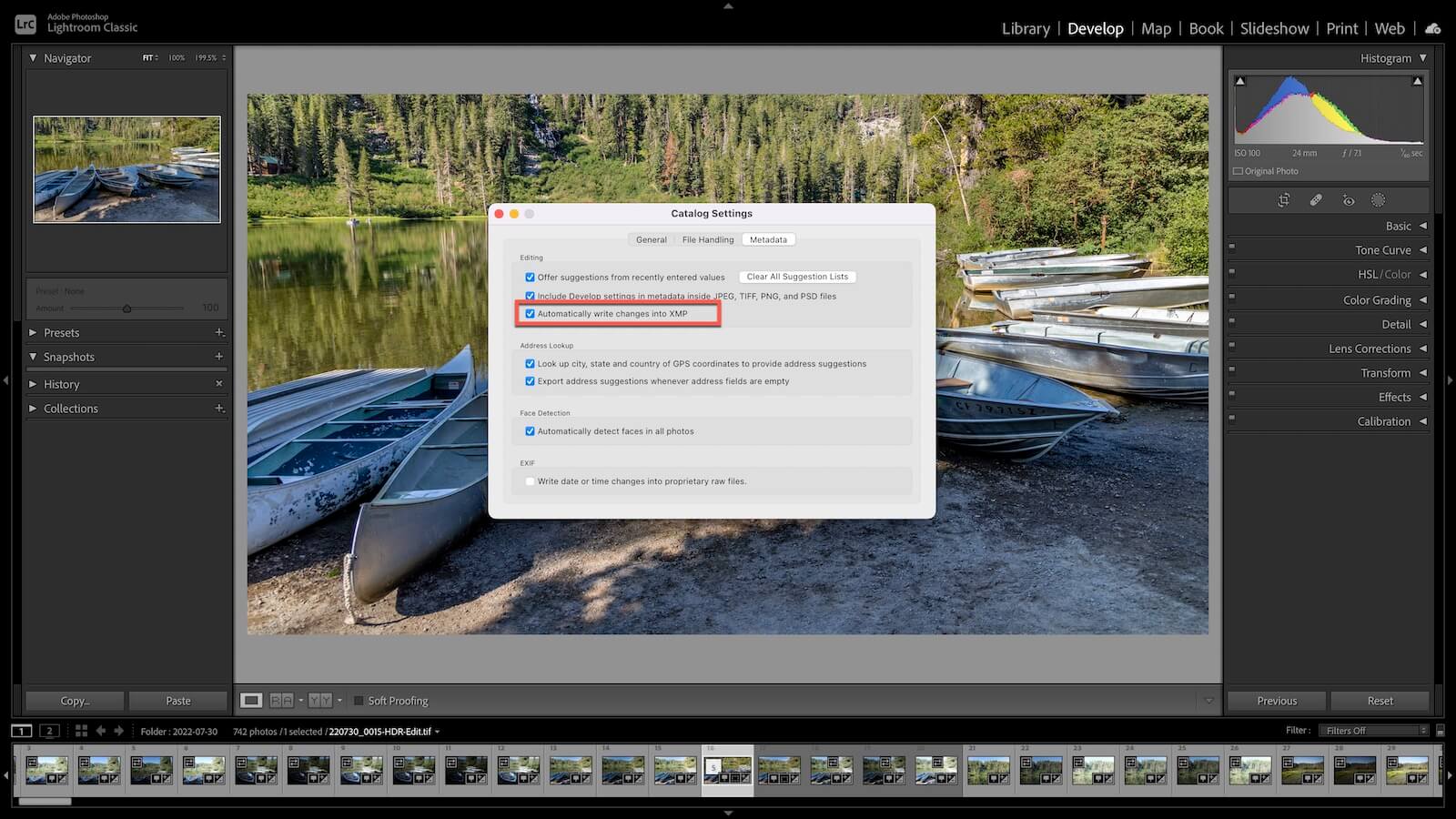
Tại cửa sổ hiện ra, chọn tab Metadata và check vào mục Automatically Write Changes to XMP.





